Les fichiers RM ou également connus sous le nom de fichiers Real Media sont l'un des formats les plus populaires que les gens utilisent pour diffuser des vidéos sur Internet. C'est pourquoi beaucoup de gens se demandent comment convertir RM en MP3 des dossiers. Mais ce n'est pas une tâche facile de terminer la conversion sans un outil satisfaisant pour convertir les fichiers RM.
Dans cet article, nous présenterons le meilleur outil pour convertir vos fichiers et vous fournirons également des outils en ligne parmi lesquels choisir.
Contenus : Partie 1. Convertir efficacement RM en MP3 sur Mac/Windows Partie 2. Outils utiles pour convertir RM en MP3 en ligne gratuitement Partie 3. Qu'est-ce qu'un fichier RM ? Partie 4. Conclusion
Partie 1. Convertir efficacement RM en MP3 sur Mac/Windows
Maintenant, le tout premier processus que nous allons vous montrer sur la façon de convertir des fichiers RM au format de fichier MP3 consiste à utiliser un outil téléchargeable nommé Convertisseur vidéo iMyMac qui est destiné à ce type de processus.
Le convertisseur vidéo iMyMac est l'un des outils les plus populaires et les plus fiables lorsqu'il s'agit de convertir des fichiers d'un format à un autre. Il peut convertir n'importe lequel de vos fichiers audio et vidéo dans n'importe quel format dont vous avez besoin, tel que convertir MP3 en MOV sans perte de qualité.
Et pour cette raison, c'est le meilleur outil à utiliser pour convertir le format de fichier RM au format MP3. Vous pouvez également utiliser ce convertisseur RM pour améliorer vos vidéos, par exemple en ajoutant des sous-titres, en changeant les résolutions de SD à HD, et même en travaillant sur la luminosité et même les contrastes de vos fichiers vidéo.
Suivez les étapes ci-dessous pour terminer la conversion :
Étape 1. Lancez iMyMac Video Converter
Une fois que vous avez téléchargé, installé et enregistré le programme, vous pouvez le lancer.
Étape 2. Ajoutez votre fichier RM
Et une fois que vous êtes sur l'interface principale, ajoutez votre fichier RM à l'interface.

Étape 3. Sélectionnez le format MP3 comme sortie
Cliquez sur le Convertir le format onglet sur le côté gauche de votre écran. Et ensuite, cliquez sur le Audio et choisissez MP3 comme format de sortie.
Étape 4. Convertissez facilement RM en MP3
Cliquez sur le Enregistrer bouton. Sur cette page, vous pouvez également choisir où vous souhaitez enregistrer votre fichier converti après le processus. Cliquez ensuite sur le Enregistrer bouton pour confirmer. Et une fois que vous avez terminé, vous pouvez cliquer sur le Exportations bouton sur votre écran. Cela lancera alors le processus de conversion, il vous suffira donc d'attendre qu'il se termine.

Partie 2. Outils utiles pour convertir RM en MP3 en ligne gratuitement
Maintenant, mis à part le fait que vous pouvez convertir votre fichier RM en MP3 à l'aide du convertisseur vidéo iMyMac, il existe également d'autres façons de le faire. Et c'est en utilisant un outil en ligne gratuit.
Et comme il existe des tonnes de convertisseurs en ligne gratuits que vous pouvez utiliser pour convertir votre format RM en fichier MP3, vous trouverez ci-dessous les plus fiables pour de nombreuses personnes qui souhaitent convertir leurs fichiers.
Outil 01. Convertio.com
Cet outil de conversion en ligne gratuit est connu pour prendre en charge plus de 25,000 formats de fichiers de nos jours. Il est sûr et même rapide lorsqu'il s'agit de convertir vos fichiers. Il est également très sûr à utiliser et personne ne peut accéder à vos fichiers. L'utilisation de cet outil est également très simple. Suivez simplement les étapes ci-dessous pour convertir RM en MP3.
- Accédez à Convertio en ligne
- Lorsque vous arrivez sur la page principale, cliquez sur le Choisissez Fichiers bouton sur votre écran.
- Sélectionnez l'emplacement où votre fichier est enregistré.
- Sélectionnez ensuite MP3 comme format de sortie.
- Ensuite, cliquez sur le bouton Convertir bouton pour démarrer le processus. Et une fois cela fait, vous pouvez télécharger instantanément le fichier converti sur votre ordinateur.
Outil 02. OnlineConvertFree.com
Ceci est un autre convertisseur en ligne gratuit que vous pouvez utiliser. Tout comme le premier outil que nous vous avons montré, l'outil OnlineConvertFree est très accessible et facile à utiliser. Tout ce que vous avez à faire est de suivre les étapes suivantes pour convertir le format de fichier RM au format MP3.
- OpenOnlineConvertFree à l'aide de votre navigateur Web.
- Une fois sur la page principale, cliquez sur Choisissez Fichier
- Recherchez le Fichier RM que vous souhaitez convertir.
- Ensuite, sélectionnez MP3 comme format de sortie.
- Cliquez sur le Convertir bouton sur votre écran pour commencer à convertir RM en fichier MP3.
- Une fois cela fait, téléchargez le fichier que vous avez converti.
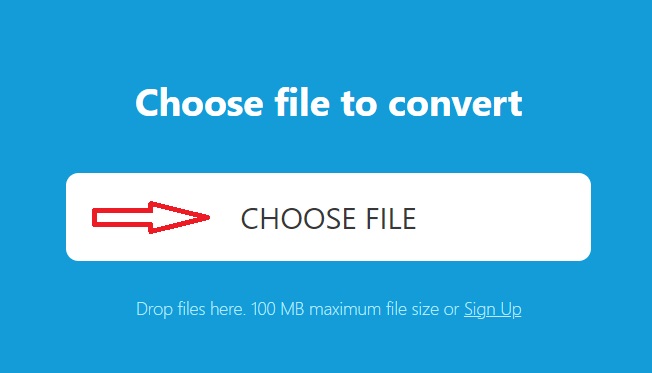
Outil 03. CloudConvert.com
L'outil CloudConvert est connu comme un convertisseur en ligne gratuit. Il peut également prendre en charge la conversion de vos fichiers audio, documents, ebook, vidéos, archives, photos, présentations et feuilles de calcul. Il est également livré avec une interface simple dans laquelle vous pouvez naviguer facilement.
Voici les étapes que vous pouvez suivre pour convertir RM en MP3 en ligne :
- Aller à CloudConvert
- Cliquez sur la flèche vers le bas pour choisir le format de fichier que vous allez convertir ainsi que le format de sortie. Dans ce cas, choisissez le format RM au format MP3.
- Ensuite, cliquez sur le bouton Choisir le dossier sur votre écran et ajoutez le fichier RM que vous souhaitez convertir.
- Une fois terminé, cliquez sur le Convertir
- Lorsque la conversion de RM en MP3 est terminée, vous pouvez ensuite télécharger le fichier converti sur votre ordinateur pour l'enregistrer.
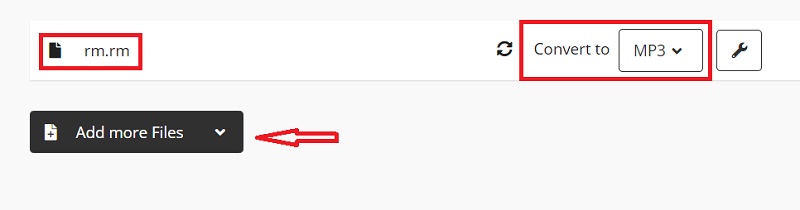
Partie 3. Qu'est-ce qu'un fichier RM ?
Fichier RM ou également connu sous le nom de Format de média réel est l'un des formats les plus couramment utilisés de nos jours. Ce type de format de fichier est couramment utilisé dans le streaming vidéo, les films et autres divertissements en ligne. Il se compose de données vidéo et audio qui peuvent être lues sur tous les lecteurs que vous avez sur votre ordinateur.
Ce type de format est très connu de ces vloggers et d'autres personnes qui souhaitent parcourir des vidéos sur Internet ou télécharger des vidéos sur différents sites. C'est parce que le format de fichier RM ou le format de fichier Real Media est créé par le RealNetworks qui est destiné à être utilisé dans des plates-formes multimédias et des logiciels.
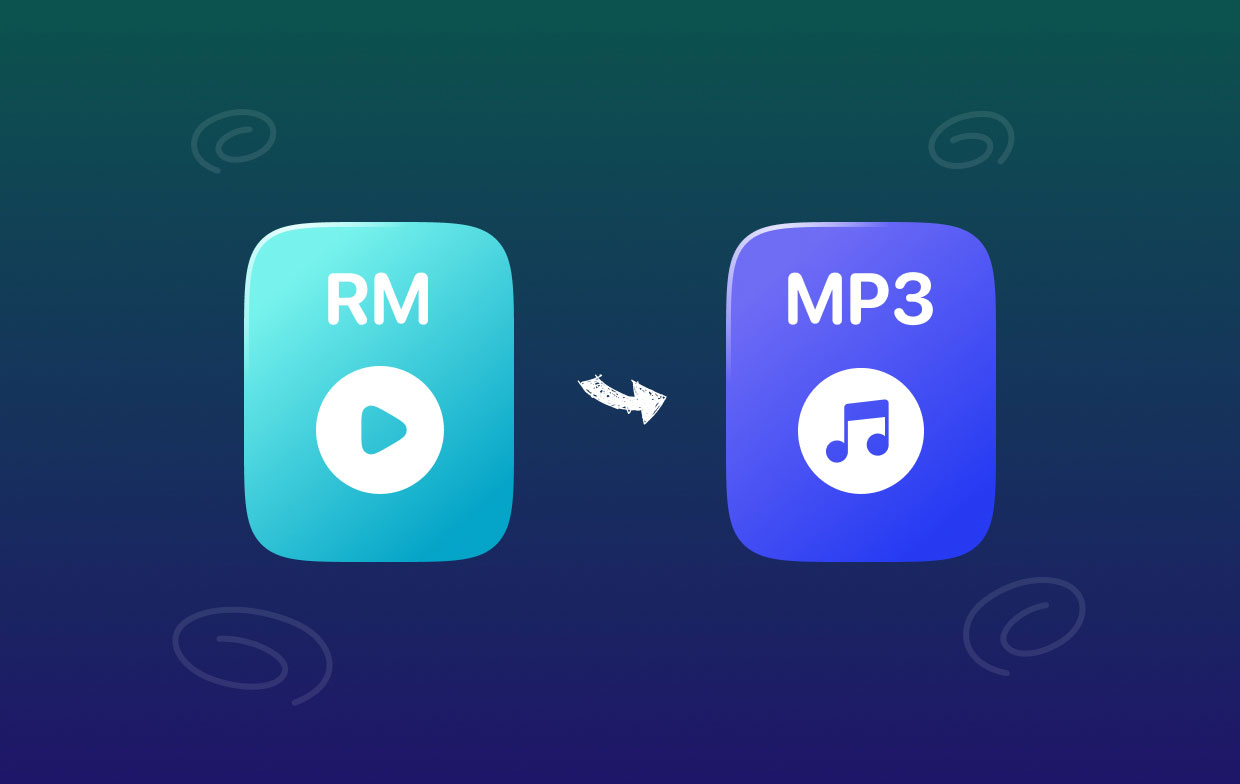
Partie 4. Conclusion
Comme vous pouvez le voir, pouvoir convertir RM en MP3 rapidement et sans perte n'est pas une chose difficile à faire. Tout ce dont vous avez besoin est la bonne connaissance de la raison pour laquelle vous devriez l'utiliser afin d'accomplir cette tâche en un rien de temps. Il existe clairement de nombreux outils que vous pouvez utiliser pour ce faire.
Mais si vous voulez vous assurer que vous allez effectuer un processus de conversion en douceur, en toute sécurité et plus rapidement, alors ce que nous vous recommandons vivement d'utiliser n'est autre que iMyMac Video Converter. C'est un outil efficace et vous ne vous tromperez jamais en l'utilisant pour convertir tous les fichiers que vous avez vers n'importe quel autre format.



